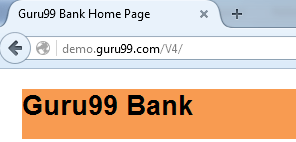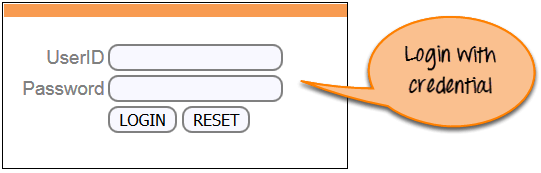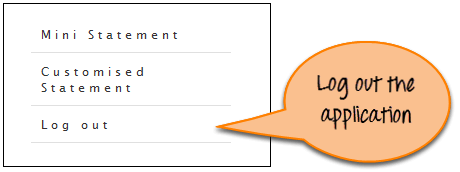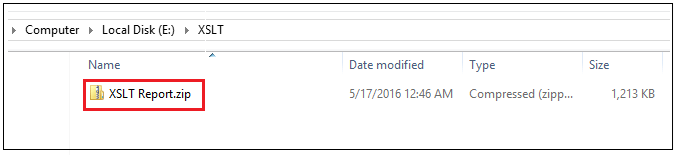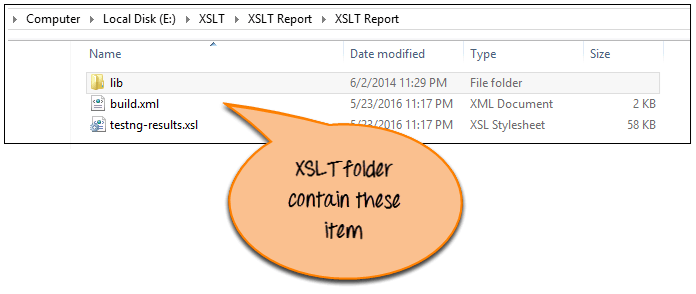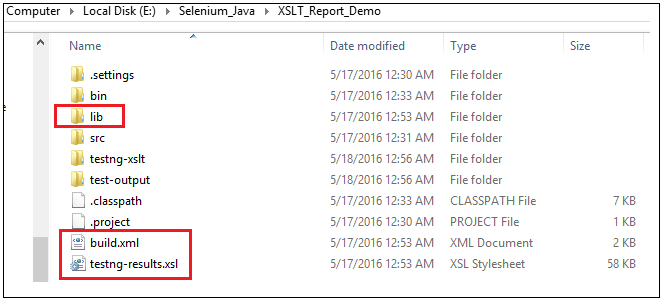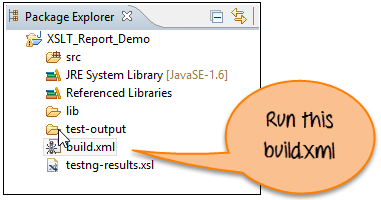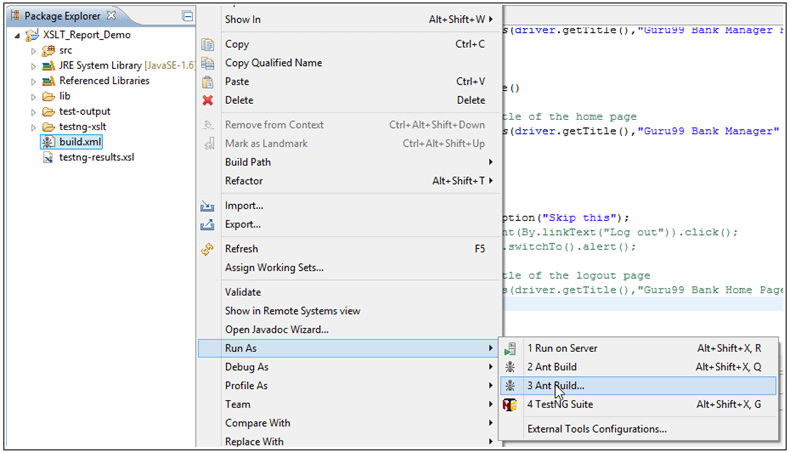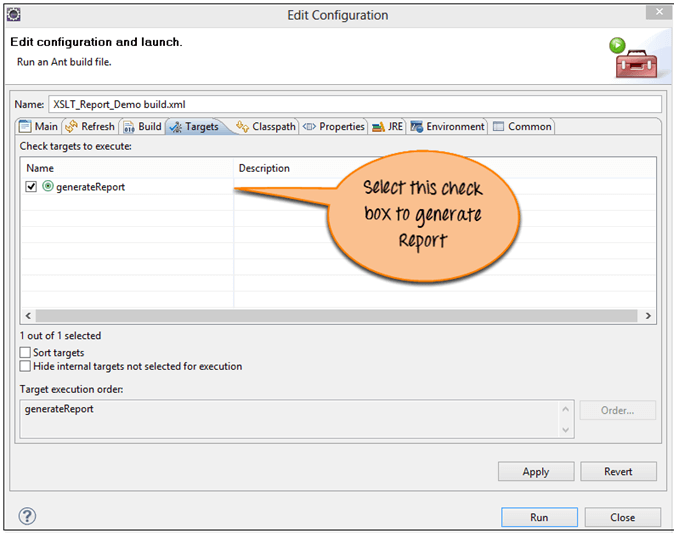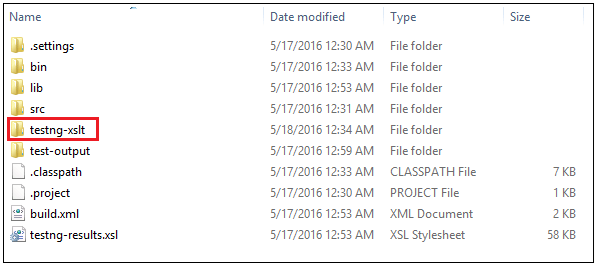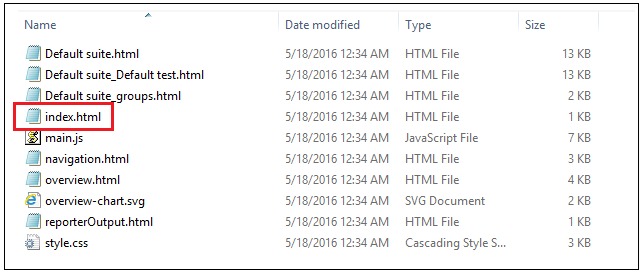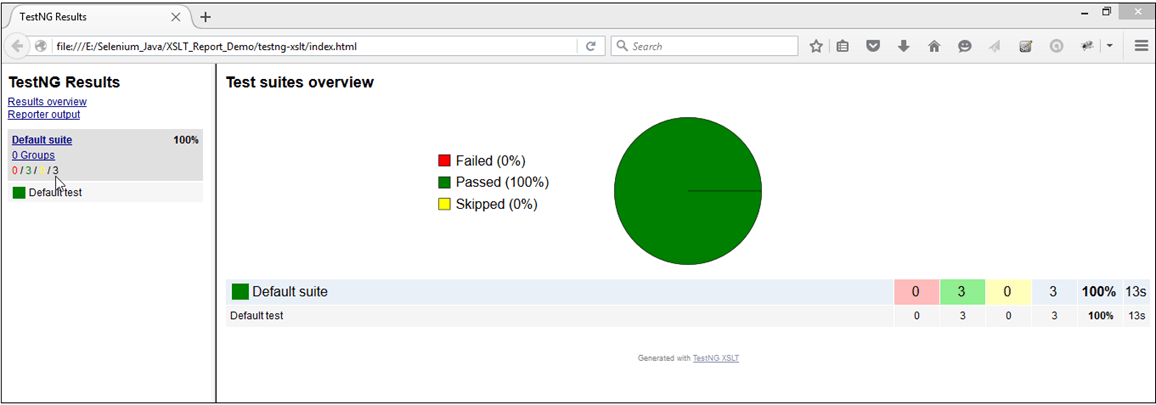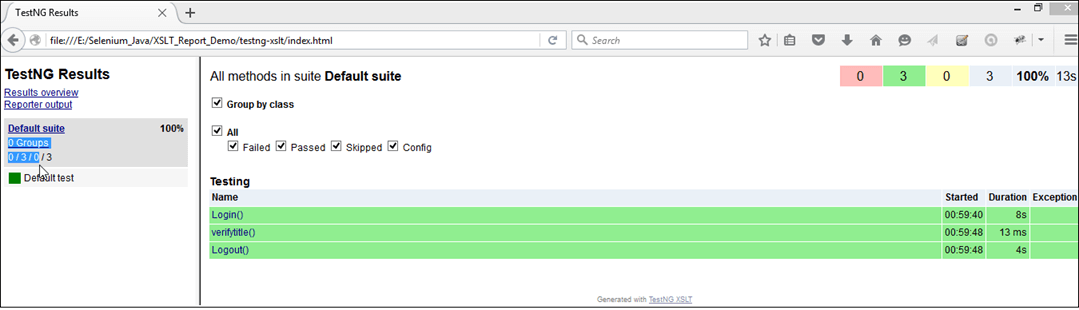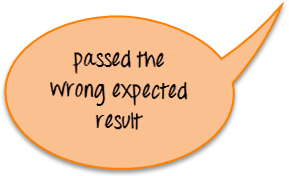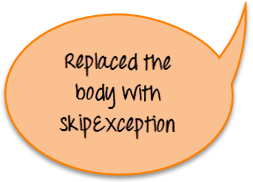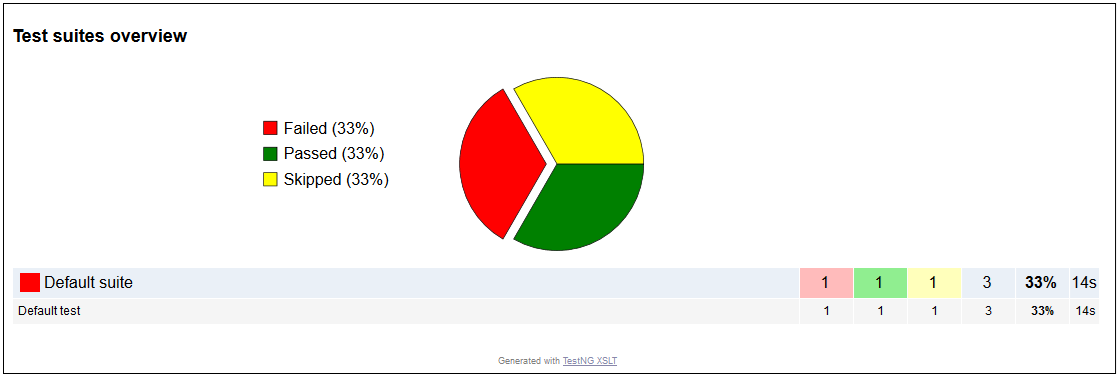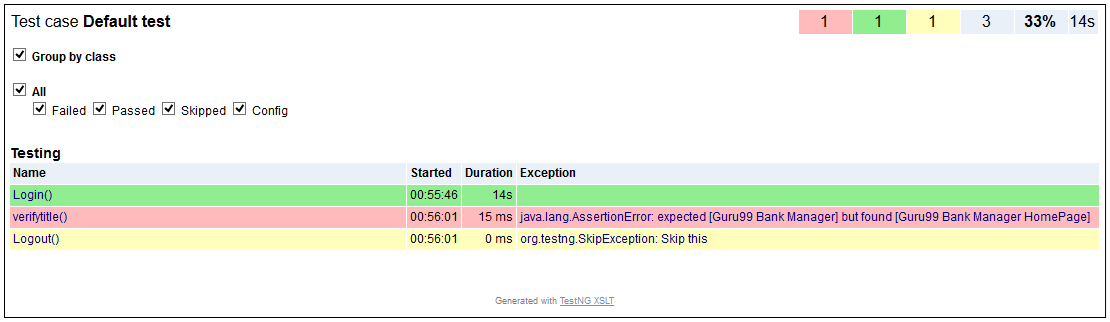Протокол испытаний — самая важная особенность платформы Selenium.
В Selenium Testng предоставляет систему отчетности по умолчанию. Для улучшения функции отчетности полезен еще один отчет XSLT. Он также имеет более удобный пользовательский интерфейс и подробное описание результатов теста.
В этом уроке вы узнаете —
- Что такое XSLT?
- Предварительное условие для создания отчета XSLT
- Создать отчет XSLT в Selenium
- Проверка отчета XSLT
Что такое XSLT?
XSLT — это язык для преобразования документов XML в другие документы XML (XHTML), которые используются браузером. Полная форма XSLT — Преобразования языка расширяемой таблицы стилей .
С XSLT мы можем настроить выходной файл. Это можно сделать, добавив / удалив атрибуты и элементы в файле XML. Это помогает быстро интерпретировать результат. Все браузеры поддерживают XSLT. Он использует XPath для навигации по элементам и атрибутам в документах XML.
Ниже приведены наиболее популярные элементы XSL в программировании:
- <xsl: stylesheet> Он определяет, что этот документ является документом таблицы стилей XSLT.
- <xsl: if> используется для проверки условий содержимого файла XML.
- <xsl: template> используется для создания шаблонов.
- <xsl: apply-templates> используется для применения шаблонов к элементам.
- <xsl: choose> используется вместе с <xsl: else> и <xsl: when> для выражения нескольких условий.
- <xsl: for-each> используется для выбора каждого элемента XML указанного узла.
- <xsl: value-of> используется для извлечения значения выбранного узла.
- <xsl: sort> используется для сортировки вывода.
Предварительное условие для создания отчета XSLT
Ниже приведено предварительное условие для создания отчета XSLT.
1) Должен быть установлен инструмент сборки ANT (необходимо установить функцию создания отчетов ANT для XSLT). ANT используется для компиляции исходного кода и создания сборки. Это также очень расширяемый. Перейдите по этой ссылке, чтобы узнать, как загрузить и установить ANT.
2) Загружен пакет XSLT.
3) скрипт Selenium, который должен выполнить TestNG.
В этом примере мы обсудим отчет XSLT в Selenium Webdriver.
Создать отчет XSLT в Selenium
В этом сценарии мы будем использовать демонстрационный сайт Guru99 для иллюстрации отчета Generate XSLT.
Сценарий : вы автоматизируете и создадите отчет XSLT для следующего сценария
- Запустите веб-браузер
- Запустите Firefox и откройте сайт » http://demo.guru99.com/V4/»
- Войдите в приложение.
Теперь мы сгенерируем отчет XSLT в селене, как указано ниже.
Шаг 1): для вышеупомянутого сценария. Создайте и выполните скрипт Selenium для демонстрационного сайта Guru99.
import org.openqa.selenium.Alert;
import org.openqa.selenium.By;
import org.openqa.selenium.WebDriver;
import org.openqa.selenium.firefox.FirefoxDriver;
import org.testng.Assert;
import org.testng.annotations.Test;
public class Testing {
WebDriver driver= new FirefoxDriver();
@Test(priority=1)
public void Login()
{
//Launching the Site.
driver.get("http://demo.guru99.com/V4/");
//Login to Guru99
driver.findElement(By.name("uid")).sendKeys("mngr34926");
driver.findElement(By.name("password")).sendKeys("amUpenu");
driver.findElement(By.name("btnLogin")).click();
//Verifying the manager home page
Assert.assertEquals(driver.getTitle(),"Guru99 Bank Manager HomePage" );
}
@Test(priority=2)
public void verifytitle()
{
//Verifying the title of the home page
Assert.assertEquals(driver.getTitle(),"Guru99 Bank Manager HomePage" );
}
@Test(priority=3)
public void Logout()
{
driver.findElement(By.linkText("Log out")).click();
Alert alert=driver.switchTo().alert();
alert.accept();
//Verifying the title of the logout page
Assert.assertEquals(driver.getTitle(),"Guru99 Bank Home Page" );
}
}
Шаг 2): Загрузите пакет отчетов XSLT по этой ссылке :
Распакуйте вышеупомянутую папку, вы получите следующие элементы:
- build.xml
- TestNG-results.xsl
Шаг 3): разархивируйте папку, скопируйте все файлы и вставьте в домашний каталог проекта, как показано на экране ниже.
Шаг 4): На этом шаге запустите файл build.xml из eclipse, как показано ниже:
Щелкните правой кнопкой мыши на файле build.xml, затем выберите команду «Запуск от имени».
Затем открывается новое окно. Теперь выберите опцию «generateReport».
Нажмите на кнопку «Выполнить». Он должен сгенерировать отчет.
Проверка отчета XSLT
После того, как сборка прошла успешно и перемещена в домашний каталог проекта. Вы найдете папку testng-xslt .
Внутри этой папки вы найдете файл index.html, как показано ниже:
Теперь откройте этот HTML-файл в любом браузере, таком как Firefox или Chrome, который поддерживает JavaScript. Вы найдете отчет, как показано на экране ниже. Отчет в виде круговой диаграммы более четко отображает состояние теста. Функция фильтрации позволяет пользователю фильтровать результат в соответствии с установленными критериями.
Вы найдете круговую диаграмму, показывающую процент пройденных, неудачных и пропущенных испытаний.
Чтобы отобразить результат в обычном формате, щелкните набор по умолчанию в левой части панели. Он должен показывать детали каждого теста, как показано на экране ниже:
Теперь мы принудительно делаем тестовый проход, проваливаемся и пропускаем.
Чтобы просмотреть отчет каждого типа по результатам теста, нам нужно внести некоторые изменения в приведенные ниже методы.
- verifytitle () : в утверждении мы передаем неверный ожидаемый заголовок страницы. Когда код выполняется, он не соответствует ожидаемому заголовку. Следовательно, провал теста.
- Logout () : в этом методе мы принудительно пропускаем тест, используя skipexception. Чтобы при выполнении кода этот метод пропускался.
Тем самым мы пытаемся показать отчет XSLT с помощью круговой диаграммы. Он покажет результаты теста для прохождения, неудачи и пропуска теста.
@Test(priority=2)
public void verifytitle()
{
//Verifying the title of the home page
Assert.assertEquals(driver.getTitle(),"Guru99 Bank Manager" );
}
@Test(priority=3)
public void Logout()
{
throw new SkipException("Skip this");
}
Теперь у нас есть один тест для каждого типа состояния результата, то есть, пройти, потерпеть неудачу и пропустить.
После выполнения скрипта и build.xml. Проверьте отчет XSLT, как показано на экране ниже:
Отчет о тестировании является более удобным и простым для понимания. Вы также можете отфильтровать результат, установив флажок на экране ниже.
Примечание . На снимке экрана параметр «config» отображает тест, для которого выполнена конфигурация. В большом проекте много кода конфигурации. Поэтому обычно он используется в больших проектах.
Резюме:
XSLT-отчет необходим для улучшения возможности создания отчетов TestNG очень удобным для пользователя способом.
- XSLT расшифровывается как преобразования языка расширяемой таблицы стилей.
- Скачать и установить сборку ANT можно по данной ссылке.
- Сгенерировал отчет XSLT в селене и выполнил build.xml из eclipse.
- Проверьте отчет XSLT из папки проекта.
- Проверьте отчет XSLT каждого типа статуса результата.